品牌型号:联想异能者 Co50-b
系统:win10 1909 64位企业版
软件版本:Microsoft Excel 2019 MSO 16.0
部分用户可能电脑型号不一样,但系统版本一致都适合该方法。
excel中表格一分为二?下面一起了解excel表格怎么一分为二的教程。
1、打开excel,选中a列,点击数据,点击分列

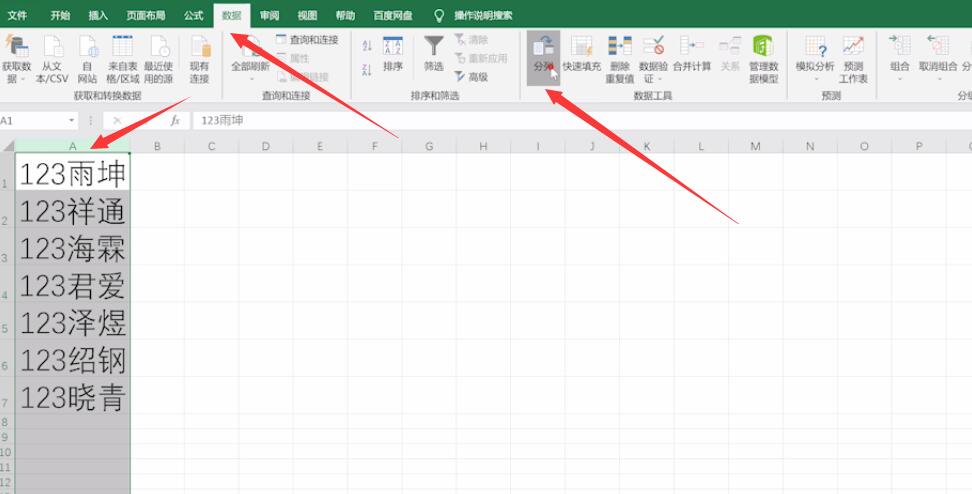
2、选择固定宽度,点击下一步
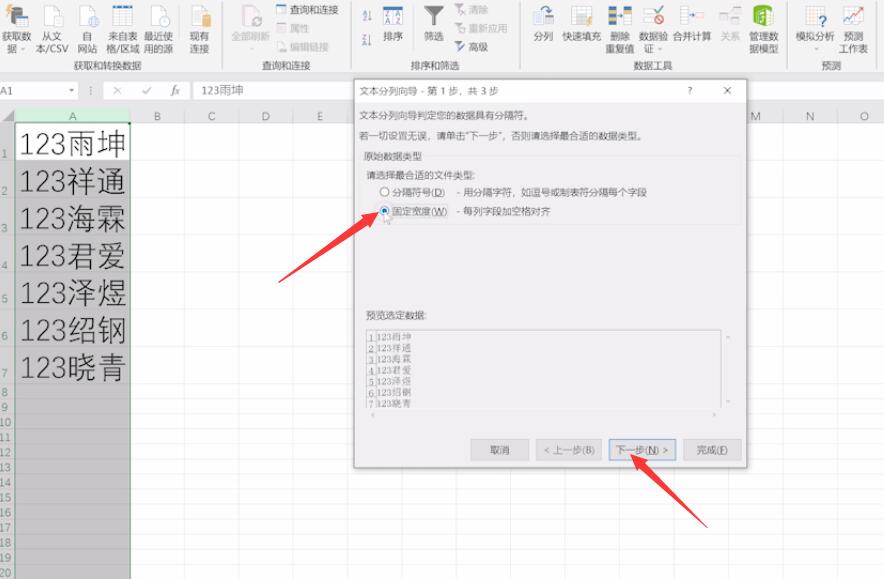
3、在数据预览下,插入分列线,点击下一步,点击完成
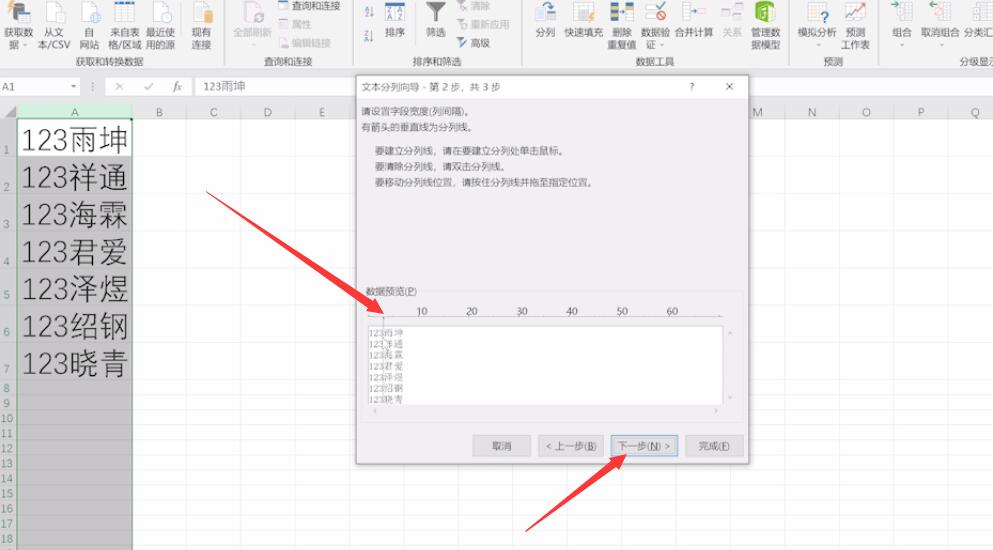
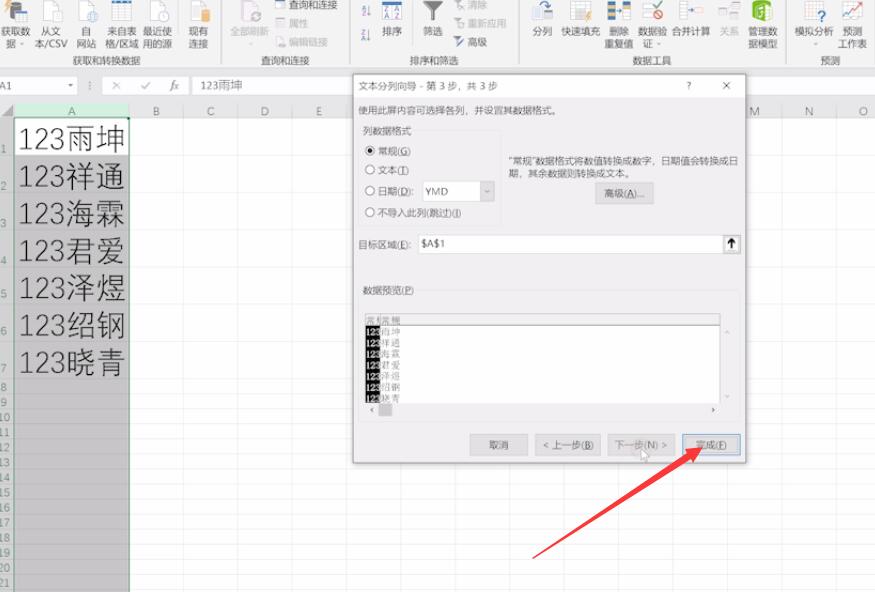
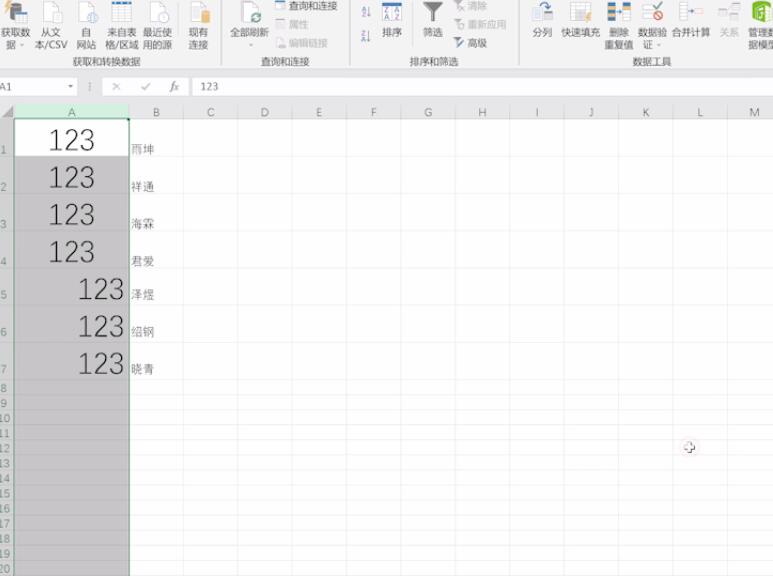
4、调整一下字体大小和位置即可
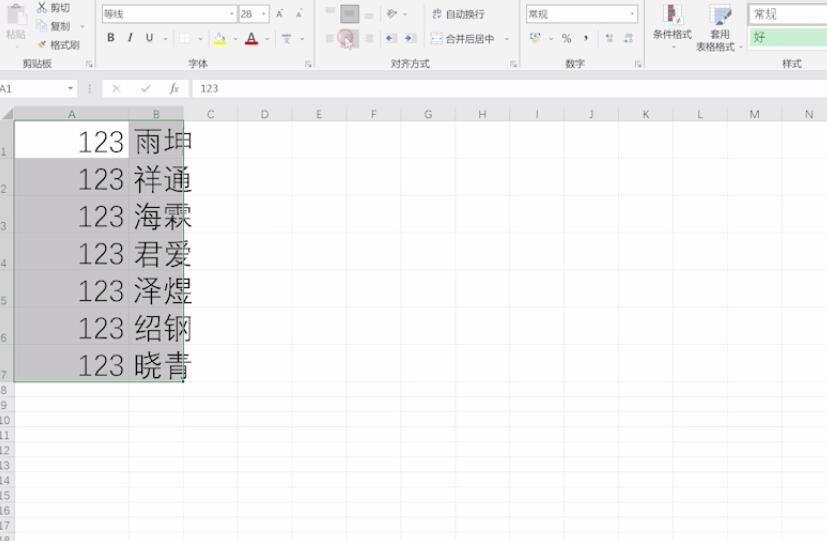
总结:
选中列点击分列
选择固定宽度
插入分列线
调整大小和位置
还没人评论,快来抢沙发~